WordPress Sitenizi Nasıl Yedeklersiniz?
Yayınlanan: 2024-08-23Her WordPress kullanıcısının yapması gereken bir şey varsa, o da web sitesini yedeklemektir. Sunucu çökmeleri, web sitesi arızaları ve kötü amaçlı yazılımlar düşündüğünüzden daha yaygındır ve bunların tümü web sitenizin ve içeriğinin tamamen kaybolmasına yol açabilir.
Muhtemelen bunu zaten biliyorsunuzdur, bu yüzden buradasınız. Web sitenizi yedeklemenin ve içeriğinizi güvende tutmanın en iyi yolunu öğrenmek istiyorsunuz.
Hangi yedekleme yönteminin en iyi olduğu büyük ölçüde bireysel kullanıcıya bağlı olacaktır, bu nedenle web sitenizi yedeklemenin beş farklı yolunu ele alacağız. Bu kılavuz, manuel yedekleme almak, otomatik yedeklemeleri bir eklentiyle planlamak veya diğer araçları kullanmak isteyip istemediğinize dair süreç boyunca size adım adım yol gösterecektir.
Bu şekilde, size en uygun yedekleme yöntemini kullanabilir ve web sitenizi yıkıcı veri kayıplarına karşı koruyabilirsiniz.
Neden WordPress sitenizi yedeklemelisiniz?
Her şeyi kaybettiğinizi hayal edin; tüm elle yazılmış yazılarınız, özenle hazırladığınız tüm sayfalar, tema özelleştirmeleriniz, eklenti ayarlarınız ve her şey.
Bireysel blog yazarları ve yaratıcılar için bu, tüm sıkı çalışmanızın büyük bir kaybı olabilir. İşletmeler ve e-ticaret siteleri için bu durum tüm bunlara yol açabilir ve üstelik mali açıdan da yıkıcı olabilir.
Web sitenizi yedeklemenin son derece önemli olmasının nedenlerinden sadece birkaçını düşünün.
Veri kaybını önleme
İster sizin için önemli olan kişisel gönderilerle dolu bir blog yazıyor olun, ister web sitenizin tamamını sıfırdan kurmanın şirketinizi batıracağı bir işletme işletiyor olun, veri kaybı önemli bir sorundur.
Birkaç eksik gönderi veya tahrif edilmiş sayfa çok önemli olmayabilir, peki ya web sitenizin tamamı? Basit hatalar veya kötü niyetli silme nedeniyle veri kaybı her an gerçekleşebilir.
Birkaç yaygın nedeni göz önünde bulundurun:
- Yanlışlıkla silme:İstenmeyen bir gönderiyi veya sayfayı kaldırmaya gidersiniz veya bazı düzenlemeler yaparsınız, ancak daha sonra yanlış şeyi tamamen sildiğinizi fark edersiniz. WordPress'in revizyon özelliği ve çöp kutusu klasörü genellikle buna karşı koruma sağlar, ancak başarısız olabilir ve bu tür hatalar yaygındır.
- Aksaklıklar ve yolsuzluk:Rutin bir WordPress güncellemesi yapmaya gittiğinizde, siteniz aniden beyaz bir ölüm ekranından başka bir şey değildir . Veya yeni bir eklenti yüklersiniz ve sitenizin bazı bölümlerinin bozulmasına ve bozulmasına neden olan garip bir çakışmayla karşılaşırsınız. Web siteleri titizdir; her şey olabilir.
- Sunucu çöküyor:Sunucu bileşenleri çöktüğünde, bunların içindeki veriler (web siteniz ve veritabanınız) bozulabilir. Bu, sizin herhangi bir hatanız olmadan rastgele gerçekleşebilir.
- Kötü amaçlı yazılım ve saldırılar:Bilgisayar korsanları içeri girmeyi başarırsa içeriği silebilir veya bozabilir ve sitenize kötü amaçlı yazılım bulaştırabilirler. İçerik kaybının yanı sıra, tüm dosyaları kötü amaçlı yazılımlardan temizlemek de kolay değildir. Yapılacak en iyi şey sitenizi saldırı öncesi durumuna geri yüklemektir.
Toplam veri kaybı yaygın olmayabilir, ancak bir web sitesini çok uzun süre çalıştırırsanız muhtemelen bu sorunlardan en az biriyle karşılaşırsınız.
Kesinti süresini ve sorun gidermeyi en aza indirin
Yedeklemeler sorunları çözmeyi kolaylaştırır. Kötü amaçlı yazılım mı? Yanlışlıkla bir gönderiyi mi sildiniz? Temanızı mı karıştırdınız? Bir yedeği geri yüklediğinizde her şey eskisi gibi olacaktır.
Yedeklemeler olmadan web sitenizi düzeltmek uzun zaman alabilir ve çok sayıda can sıkıcı sorun giderme işlemi gerektirebilir. Veri kaybı kötüyse siteniz bir süre kapalı kalacak demektir. İşletmeler için ise uzun süreli kesintiler karınızı ciddi şekilde etkileyebilir.
En önemli içeriğinizi başka bir yere kaydetmiş olsanız bile, web sitenizin tamamını yeniden oluşturmak için günler veya haftalar harcamanız gerekir. Tüm site ayarlarınızı ve tema özelleştirmelerinizi aklınızdan çıkarmayın. Web sitenizi gerçekten kaybederseniz, bu daha kolay olmayacaktır.
Ve bu kadar ekstrem bir şey olmasa bile, geri dönmek isteyeceğiniz bir hata yapabilirsiniz.
Daha kolay geçişler
Sitenizi yeni bir sunucuya taşımak isterseniz , bir WordPress yedekleme ve taşıma eklentisi bunu çok daha kolaylaştırabilir. Web sitesi dosyalarınızı ve veritabanınızı manuel olarak kaydetmek yerine, yalnızca bir düğmeye tıklayıp anlık görüntüyü taşımak istediğiniz sunucuya geri yükleyebilirsiniz.
Bu aynı zamanda sorunları gidermek veya bu değişiklikleri yayındaki web sitenize aktarmadan önce bazı şeyleri test etmek için bir hazırlık sitesi oluşturmak için de kullanılabilir.
Web sitenizi yedeklemenin ana nedeni veri kaybına karşı koruma sağlamak olsa da, başka birçok neden de vardır. Henüz sitenizin yedeğini almadıysanız, bunu şimdi yapmamanız için en iyi yolu bilmemeniz dışında hiçbir neden yoktur.
Bir WordPress sitesini yedeklemenin en iyi yolu nedir?
WordPress'i yedeklemenin, çeşitli araçlarla manuel olarak yapmak veya işlemi otomatikleştirmek için bir eklenti yüklemek de dahil olmak üzere çeşitli yolları vardır. Her birinin artıları ve eksileri vardır ve bunların nasıl yapılacağına aşağıda ayrıntılı olarak değineceğiz.
Şimdilik belirli bir yöntemi ne zaman kullanmalısınız?
1. Bir eklentiyle yedekleme:Hızlı ve kolay yedeklemeler için her yönüyle en iyi seçenek. Bu, yedekleme almanın en hızlı yoludur ve ayrıca yinelenen yedeklemeleri otomatikleştirmenize olanak sağlama avantajına da sahiptir. Ayrıca cPanel ve FTP gibi araçlara erişiminiz yoksa tek seçeneğiniz budur.
2. cPanel ile manuel yedekleme:Manuel yedekleme almanın en hızlı yolu. Dosyalarınızı ve veritabanınızı indirmenize olanak tanıyan web tabanlı bir arayüz sağlar.
3. FTP ile manuel yedekleme:Bu, bir FTP istemcisi kurmanızı ve sitenize uzaktan bağlanmanızı gerektirir. Yeni başlayanlar için kafa karıştırıcı olabilir. Ayrıca bu, veritabanınızı yakalamaz, dolayısıyla bunu başka bir yöntemle birleştirmeniz gerekir.
4. PhpMyAdmin ile manuel yedekleme:Bu, veritabanınızı indirmenize izin verir, ancak web sitesi dosyalarınızı indirmenize izin vermez. phpMyAdmin bir web arayüzü kullanır, dolayısıyla veritabanınızı yedeklemek hızlı ve kolaydır, ancak bunun yanında cPanel veya FTP kullanmanız gerekecektir.
5. Web sunucunuz aracılığıyla yedekleme:Bu, bir yedekleme eklentisine benzer şekilde çalışır ve otomatik yedeklemeler planlamanıza olanak tanır, ancak buna WordPress yerine web sunucunuzun kontrol panelinden erişirsiniz. Ancak ana bilgisayara bağlı olarak güvenilmez olabilir; bu nedenle, yanında başka yedekleme yöntemleri kullanmak iyi bir fikirdir. Aynı zamanda kontrolü de ortadan kaldırır. Yedeklemelerin ne sıklıkta yapıldığını veya nerede saklandıklarını bilmiyor olabilirsiniz.
Bilmeniz gereken önemli şey, WordPress web sitenizin iki bölüme ayrılmış olmasıdır: web sitenizin dosyaları ve veritabanı. Web sitesi dosyaları WordPress çekirdeğini, temalarınızı ve stilinizi ve yüklü eklentilerinizi içerir. Veritabanı gönderilerinizi, sayfalarınızı, kullanıcılarınızı ve diğer içeriklerinizi içerir.
İnsanların yaptığı yaygın bir hata, yalnızca web sitesi dosyalarını indirirken, sitelerini geri yüklemeye çalıştıklarında tüm blog gönderilerinin kaybolduğunu görmeleridir. Tam yedekleme almak için hem web sitesi dosyalarına hem de veritabanına ihtiyacınız vardır.
WordPress sitenizi yedeklemenin 5 yolu
WordPress dosyalarınızı yedeklemenin birçok yolu vardır, ancak en kolay ve en basit yöntemlerden beşini topladık. Her birini size adım adım anlatacağız ve hangisiyle gideceğinize siz karar verebilirsiniz.
Not: WordPress'in bir Dışa Aktarma özelliği olsa da (bunuAraçlar > Dışa Aktarbölümünde bulabilirsiniz ), bu yalnızca birkaç şeyi (yazılar, sayfalar, yorumlar vb.) dışa aktarır. Tam bir yedekleme almak istiyorsanız aşağıdakilerden birine ihtiyacınız olacaktır: aşağıdaki yöntemler.
Şimdi WordPress’in nasıl yedekleneceği konusunun detaylarına geçelim.
- Yöntem 1: Bir eklenti kullanarak WordPress sitesini yedekleme (Önerilen)
- Yöntem 2: Bir WordPress sitesini cPanel aracılığıyla manuel olarak yedekleme
- Yöntem 3: Bir WordPress sitesini FTP yoluyla manuel olarak yedekleme
- Yöntem 4: Bir veritabanını phpMyAdmin ile manuel olarak yedekleme
- Yöntem 5: WordPress sitenizi web barındırıcınız aracılığıyla yedekleyin
Yöntem 1: Bir eklenti kullanarak WordPress sitesini yedekleme (Önerilen)
WordPress sitenizi yedeklemek istediğinizde doğru eklentiyi bulmak işinizi çok daha kolaylaştırabilir. WordPress Eklenti Dizini başlamak için harika bir yerdir. Ancak göz atarken birkaç önemli ayrıntıyı kontrol ettiğinizden emin olun:
- Eklenti WordPress'in en son sürümüyle test edildi mi?
- Etkin yükleme sayısı iyi mi?
- İyi incelenmiş mi?
Diğer kullanıcıların ne söylediğini görmek için incelemelere göz atmayı unutmayın. Kullanmak istediğiniz eklentiyi bulduğunuzda devam edebilirsiniz.
Bu kılavuzda, yukarıdaki kriterlerin tümünü karşılayan bir eklenti olan UpdraftPlus'ın kurulumunda size yol göstereceğiz. Bunun iyi bir nedeni var, en popüler ve güvenilir yedekleme eklentilerinden biridir.
Öncelikle eklentimiz UpdraftPlus'ın ücretsiz sürümünü kullanarak web sitenizi yedekleme konusunda size yol göstereceğiz . Yedekleme eklentisi kullanmak, sitenizi manuel olarak yedeklemekten daha hızlıdır; anlık görüntüyü kaydetmek için sitenizin dosyalarına girip bunları manuel olarak indirmek yerine yalnızca tek bir düğme yeterlidir.
Ayrıca, tüm web barındırıcıları size cPanel veya FTP erişimi sağlamaz ve bir web sitesinin arka ucunda gezinmeye aşina olmayanlar bu konuda sorun yaşayabilir. Manuel olarak yedekleme yapamıyorsanız, bir eklenti en iyi seçeneğinizdir.
Adım 1: UpdraftPlus'ı yükleyin ve etkinleştirin
Yapmanız gereken ilk şey UpdraftPlus'ın ücretsiz sürümünü yüklemek. Bunu WordPress eklenti deposunda bulabilir ve doğrudan kontrol panelinizden yükleyebilirsiniz.
Eklentiler > Yeni Eklenti Ekle'yegidin ve UpdraftPlus'ı arayın.Şimdi Yükle'yive ardındanEtkinleştir'itıklayın .
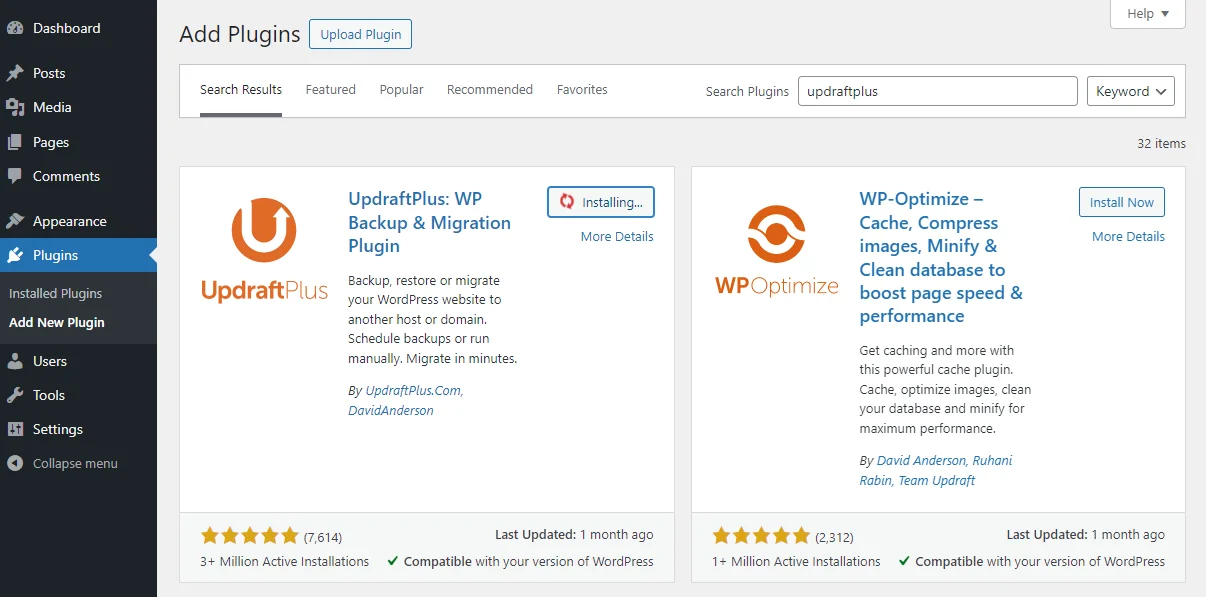
UpdraftPlus'ın premium sürümüne sahipseniz veya depodan manuel olarak yüklediyseniz,Eklentiyi Yükle'yetıklayıp zip dosyasını da buraya bırakabilirsiniz.
2. Adım: Uzak depolamayı ayarlayın
Öncelikle nereye yedeklemek istediğinizi seçin.
Yedeklemeleri web sitenizin sunucusunda saklamak kötü bir fikirdir. Sunucu dosyalarınız bozulursa veya kötü amaçlı yazılım bulaşırsa yedeklemeler kullanılamaz hale gelir.
Nautilus Marketing CEO'su Tom Jauncey'e göre genel olarak konuşursak, yedeklemeler için 3-2-1 kuralını kullanmalısınız . 3-2-1 kuralı, "verilerinizin üç kopyasını başka yerlerde saklamanız gerektiği anlamına gelir" diyor ve ardından şunu ekliyor: "veya örneğin orijinali var, bir yedeği başka bir ortamda ve diğeri tesis dışında yedekleyin.
Yani, “birini yerel olarak bilgisayarınızda, diğerini ise harici bir sabit sürücüde tutabilirsiniz; başka bir kopyasını bulutta saklayın” diyor.
Ayarlar > UpdraftPlus Yedeklemeleriseçeneğine giderek UpdraftPlus'ı açın ve ardındanAyarlarsekmesine tıklayın .
Yedeklemelerinizi dışa aktarmak istediğiniz depolama alanına tıklayın. Seçilen hizmetle kimlik doğrulamak için adımları izleyin.
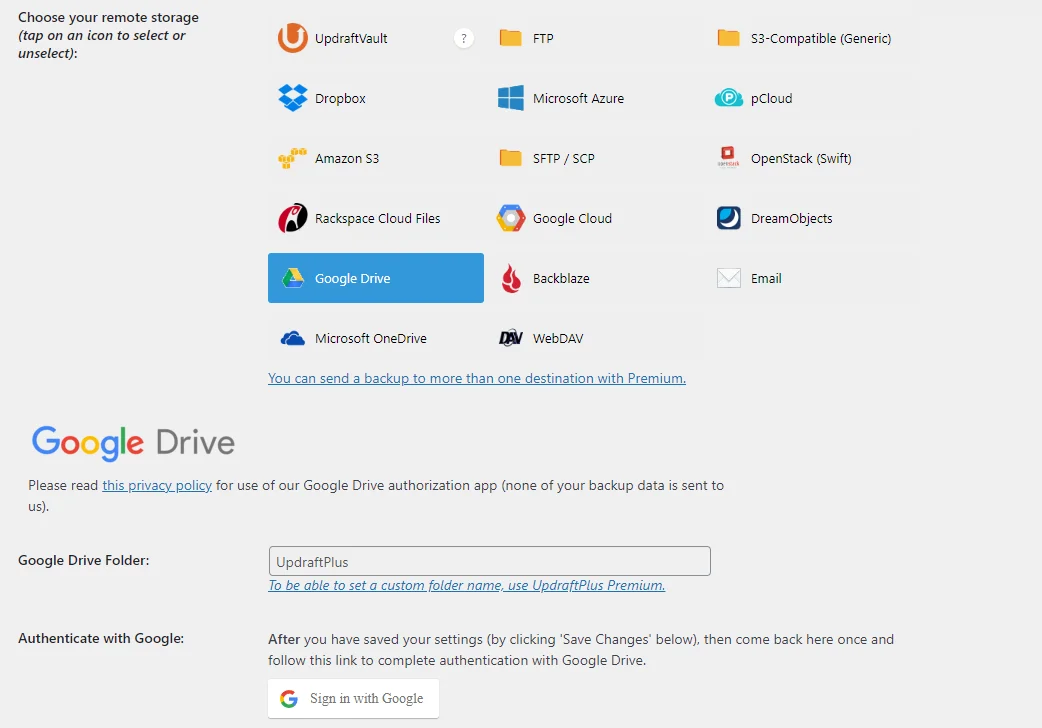
Artık manuel veya otomatik yedeklemeleri çalıştırdığınızda, bunların depolanacak bir yeri olacak.
Adım 3: UpdraftPlus'ta manuel yedekleme alın
Hemen şimdi bir yedekleme oluşturmak istiyorsanız, bu çok kolaydır: maviŞimdi Yedekledüğmesini tıklamanız yeterlidir.
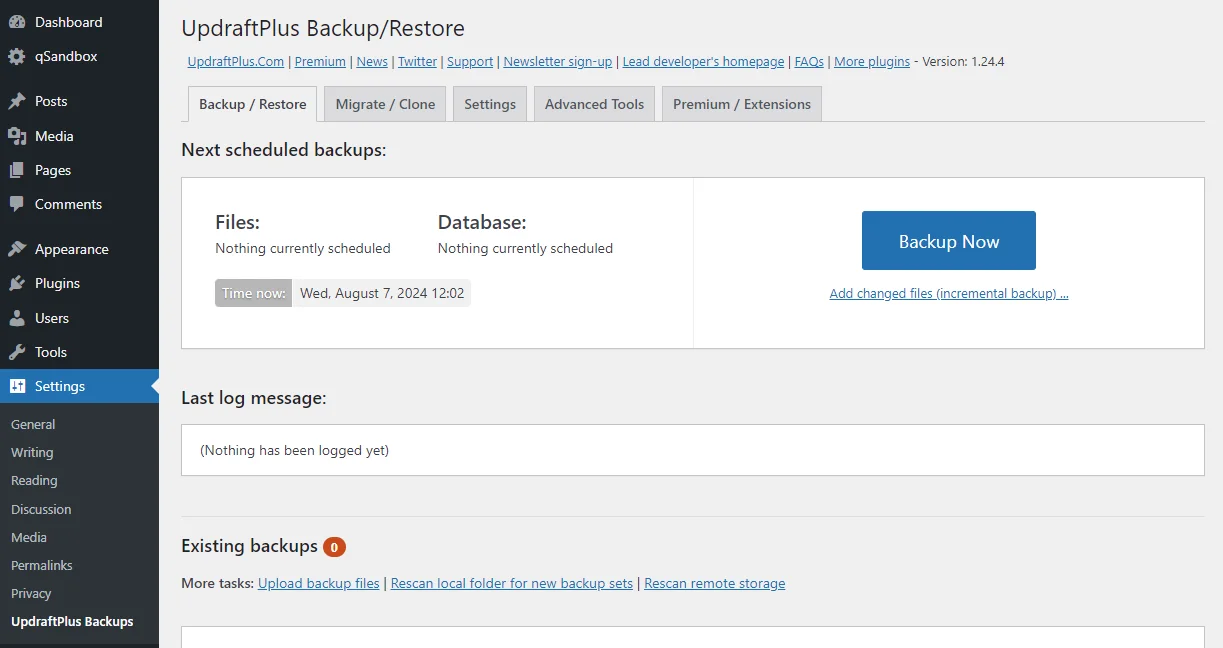
Neyin yedekleneceğini seçmenizi sağlayan bir açılır pencere görünecektir. Tam bir WordPress yedeklemesi için hem dosyaları hem de veritabanını seçtiğinizden emin olun. Daha sonra işlemi başlatmak içinŞimdi Yedekle'yetıklayın .
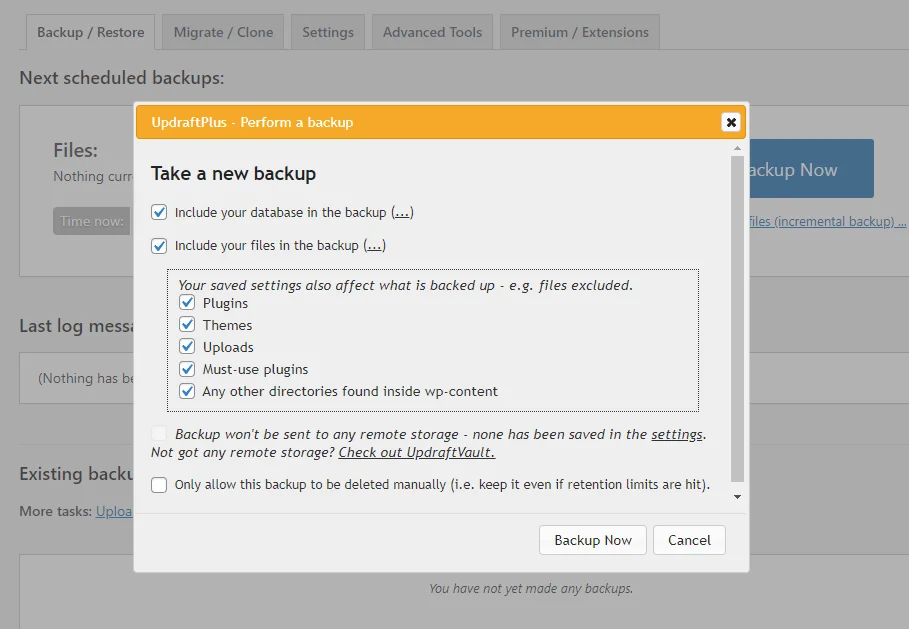
Birkaç dakika sonra siteniz yedeklenecektir. Yedeklemelerinizi bulabilir ve daha önce olduğu gibi aynı sekmeden geri yükleyebilirsiniz.
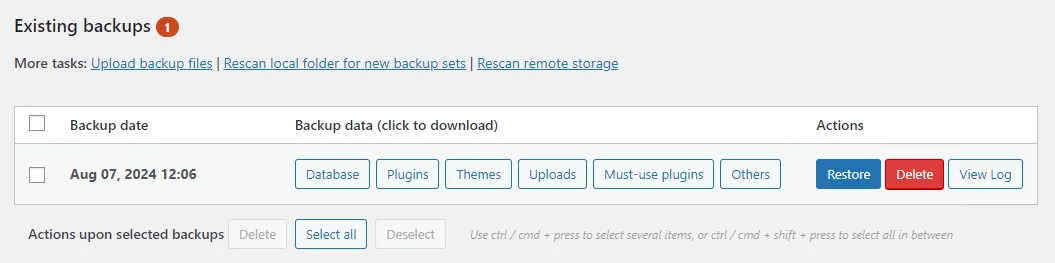
3. Adım: Yedeklemeleri zamanlayın
İsterseniz otomatik yedeklemeler planlayabilirsiniz.Ayarlarsekmesine tıklayın .
BuradaDosya yedekleme zamanlamasınıveVeritabanı yedekleme zamanlamasınıayarlayabilirsiniz . Birkaç seçenek arasından seçim yapabilirsiniz. Ayrıca eski yedeklemeleri otomatik olarak silmeden önce belirli sayıda yedeği saklayabilirsiniz.
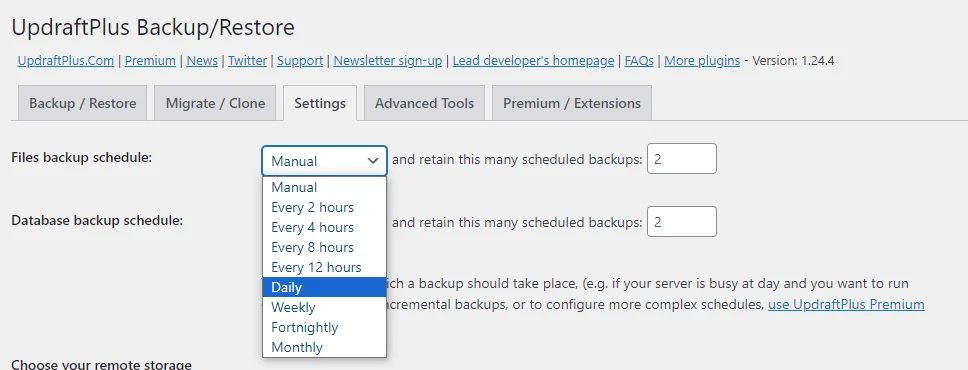

Yöntem 2: Bir WordPress sitesini cPanel aracılığıyla manuel olarak yedekleme
Bir yedeği manuel olarak kaydetmeyi tercih ediyorsanız en kolay yol cPanel'dir. Çoğu web sunucusu cPanel'i veya onun yeniden görünümünü kullanır ve buna genellikle bir web arayüzü aracılığıyla erişebilirsiniz. Kullanıp kullanmadıklarını görmek için sunucunuzun belgelerine bakın.
Adım 1: cPanel'e giriş yapın
Öncelikle cPanel'e erişmeniz gerekecek. Bunu genellikle barındırıcınızın web sitesine giderek ve barındırma hesabınızla oturum açarak bulabilirsiniz. Sizi cPanel'e yönlendiren bir bağlantı veya menü öğesi olabilir. Genellikle cPanel giriş bilgilerinizi de burada bulabilirsiniz.
Ayrıca web sitenizin adresine/cpanelekleyebilirsiniz .
Adım 2: Yedekleme Sihirbazını çalıştırın
CPanel'e giriş yaptığınızda ana ekranı göreceksiniz.Dosyalaralt menüsünü arayın veYedekleme Sihirbazı'nıtıklayın .
Bu, birkaç tıklamayla web sitenizi yedeklemenize olanak tanır. Genellikle WordPress dosyalarınızın bulunduğu veritabanınızı ve ana dizininizi içerir. Başlamak içinYedekle'yitıklamanız yeterlidir .
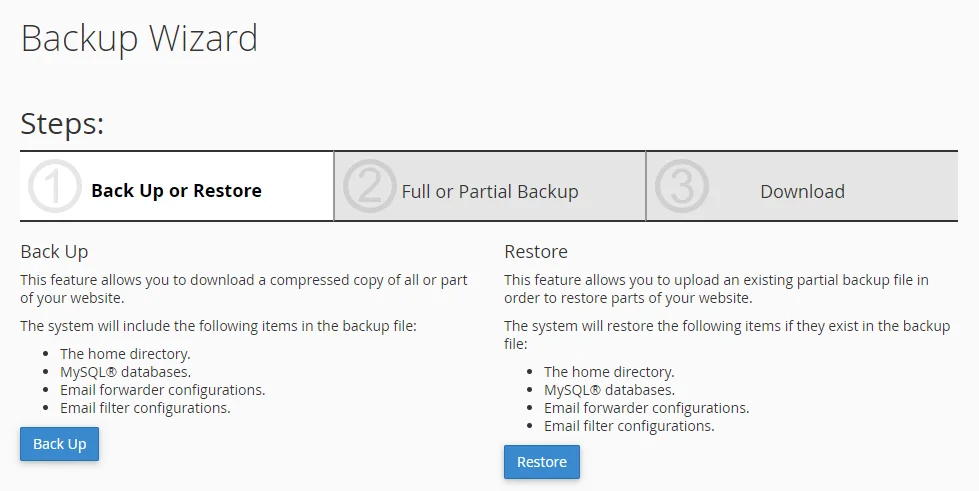
Tam Yedeklemealabilir veya ana dizini (web sitesi dosyaları) ve veritabanını ayrı ayrı indirebilirsiniz. Tam yedekleme, cPanel aracılığıyla geri yükleme yapmanıza izin vermez, bu nedenle bunun yerine kısmi bir yedekleme kaydetmek isteyebilirsiniz.
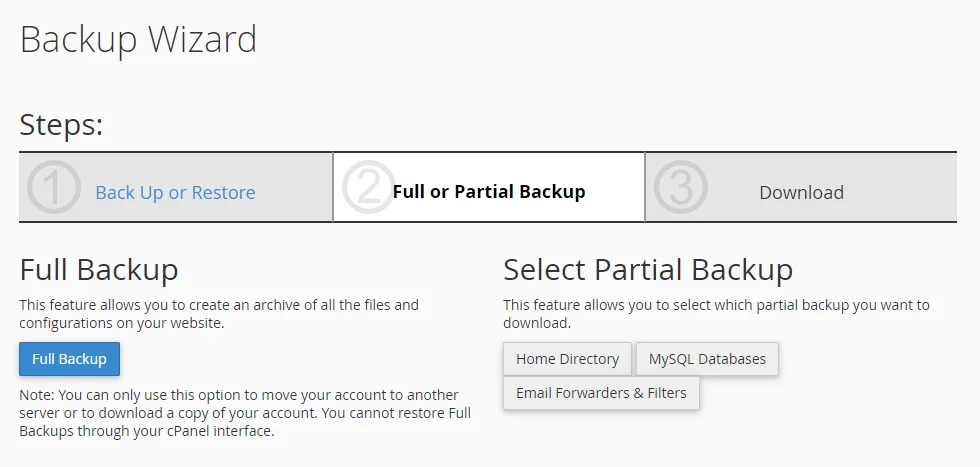
Bundan sonra dosyaları indirmeniz istenecektir.
Alternatif olarak Yedekleme Sihirbazı yerineYedeklememenüsünü kullanabilirsiniz . Bu, adım adım rehberlik olmadan tamamen aynıdır.
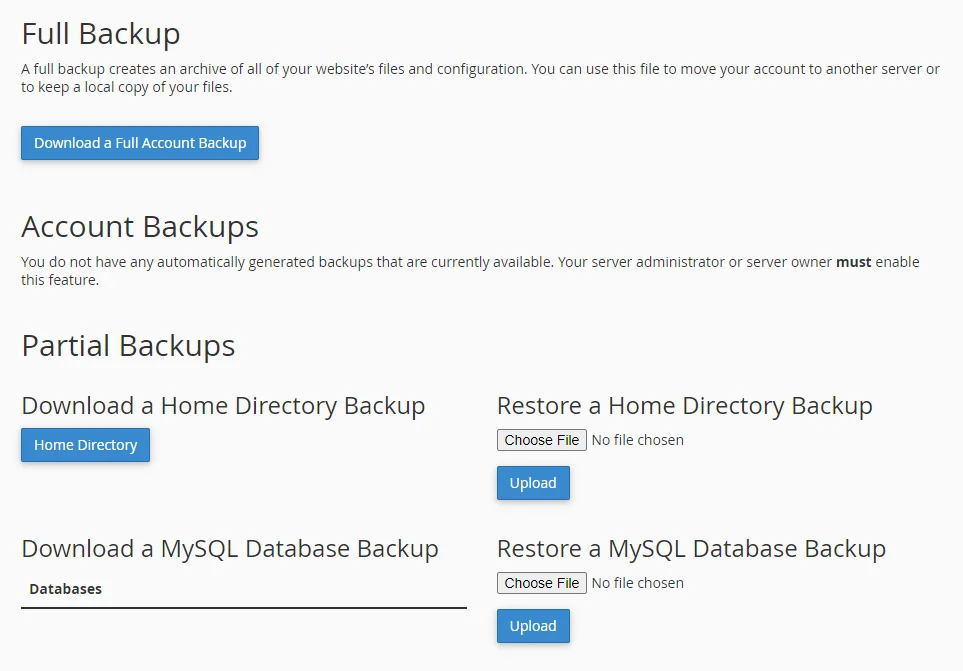
Yöntem 3: Bir WordPress sitesini FTP yoluyla manuel olarak yedekleme
Barındırıcınız cPanel kullanmıyorsa, bir sonraki en iyi seçenek web sitenizi FTP veya Dosya Aktarım Protokolü ile yedeklemektir. Bu, web sitenize uzaktan erişmenizi ve dosya indirmenizi sağlar.
Önemli not: Bu yöntem veritabanınızı değil, yalnızca web sitenizin dosyalarını indirir. Veritabanı, içeriğinizin büyük kısmının (yazılar, sayfalar, yorumlar vb.) bulunduğu yerdir. Bir sonraki yöntemi kullanarak veritabanı yedeğini almayı da unutmayın.
1. Adım: Bir FTP istemcisi indirin
FTP bir web arayüzü kullanmaz; bir FTP istemcisi indirmeniz gerekecek. Yaygın olanlardan bazıları FileZilla ve WinSCP'dir . Bu örnek için FileZilla'yı kullanacağız.
Ayrıca FTP kimlik bilgilerinizi web barındırıcınızdan almanız gerekecektir. Bunları genellikle kontrol panelinde bir yerde bulabilirsiniz veya onlardan kimlik bilgilerini isteyebilirsiniz.
2. Adım: FTP ile bağlanın
FTP kimlik bilgilerinizi (ana bilgisayar URL'si, kullanıcı adı, şifre ve bağlantı noktası dahil) aldıktan sonra FileZilla'yı açın ve bunları ekranın üst kısmındaki çubuğa girin. Daha sonraHızlı Bağlantı'yatıklayın .
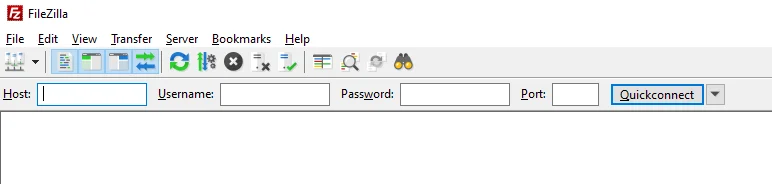
Aşağıdaki panellerde, sol tarafta bilgisayar dosyalarınızı, sağ tarafta ise web sitenizin dosyalarını göreceksiniz. Gerekirsepublic_htmlveyawwwklasöründe bulunabilecek WordPress dizininize gidin.
3. Adım: Web sitesi dosyalarını indirin
Yakalanacak en önemli dosyalar kök klasördeki (WordPress'in bulunduğu klasör) ve wp-content klasöründeki dosyalardır. Diğer klasörler çoğunlukla WordPress’i çalıştıran çekirdek dosyalardır ancak her şeyi indirmenin hiçbir zararı yoktur.
Panele tıklayıp klavyenizde Ctrl+A tuşlarına basarak WordPress sitenizdeki tüm dosya ve klasörleri seçin. Daha sonra sağ tıklayın veİndir seçeneğinetıklayın .
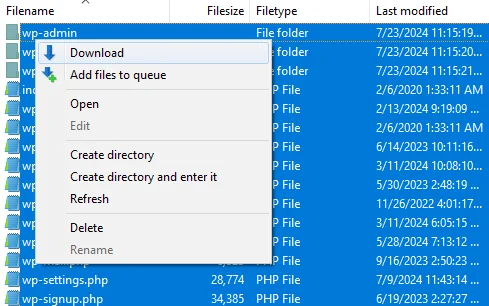
Yöntem 4: Bir veritabanını phpMyAdmin ile manuel olarak yedekleme
Veritabanınız, blog yazılarınız, sayfalarınız ve yorumlarınız gibi web sitenizin içeriğinin çoğunu içerir. Birçok WordPress kullanıcısı, bunların FTP yoluyla eriştiğiniz dosyalarda saklandığını düşünerek talihsiz bir hata yapar; aslında veritabanındalar.
PhpMyAdmin'e cPanel aracılığıyla erişebilir veya onu web barındırma kontrol panelinizde bulabilirsiniz.
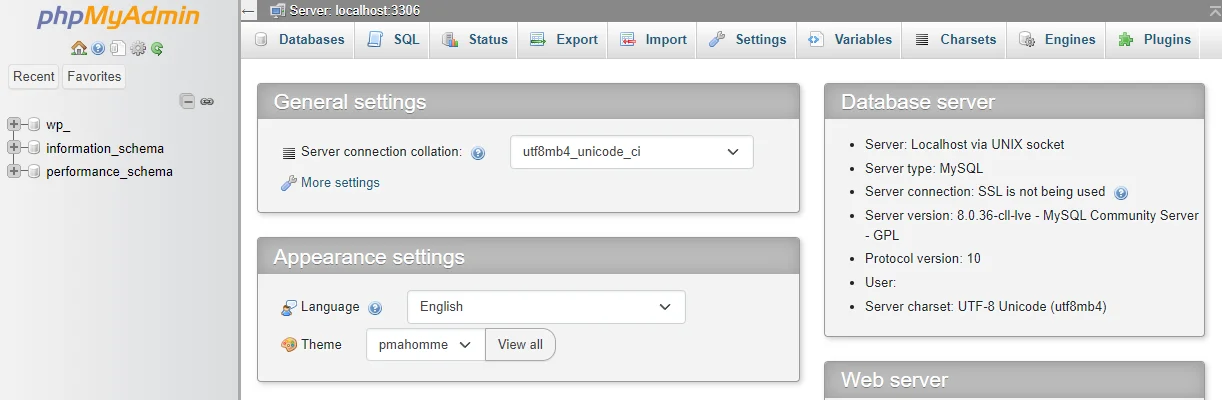
PhpMyAdmin'i açtıktan sonra, açmak için WordPress veritabanınıza tıklayın. Daha sonra üst kısımdakiDışa Aktarsekmesine tıklayın .
Yalnızca hızlı ve tam bir veritabanı yedeklemesi istiyorsanız Şimdidışarı aktar'atıklayın . Yedeklenen veritabanı girişleri, biçimlendirme vb. üzerinde daha fazla kontrol istiyorsanızDışa Aktarma Yöntemi'nideÖzelolarak ayarlayabilirsiniz .
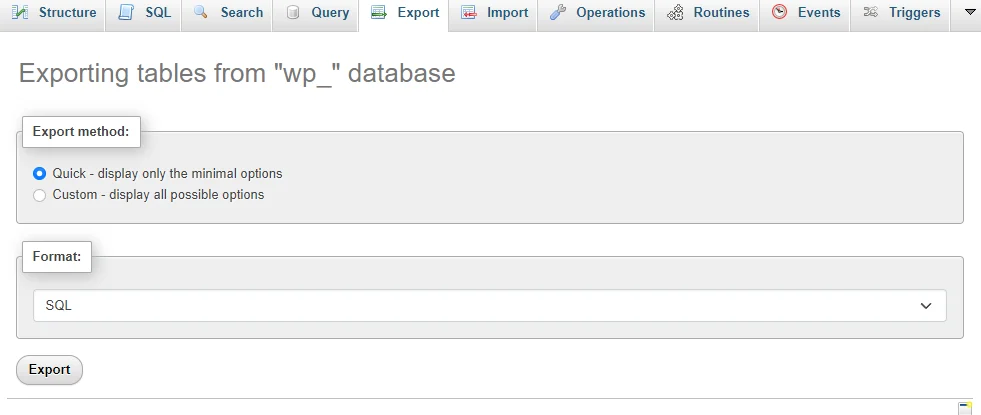
Yöntem 5: WordPress sitenizi web barındırıcınız aracılığıyla yedekleyin
Son olarak, birçok web barındırıcısı, kontrol panelinden erişebileceğiniz kendi yerleşik yedeklemelerini sunar. Bunun nasıl görüneceği, ana bilgisayarlarınıza bağlı olarak önemli ölçüde değişecektir; hatta hepsi bu seçeneği sunmaz.
İşte genel bir rehber:
- Barındırıcınızın web sitesine gidin ve hesap bilgilerinizle giriş yapın.
- Barındırma kontrol panelinizde bir yedekleme seçeneği arayın.
- Manuel yedekleme almanın, otomatik yedeklemeler ayarlamanın veya her ikisinin birden yapılmasının bir yolu olup olmadığını kontrol edin.
Bunu, yedekleme eklentisi kullanmak gibi diğer yedekleme yöntemleriyle birleştirmeyi düşünün.
Kapanıyor
Sitenizi yedeklemenin, manuel olarak (cPanel, FTP ve phpMyAdmin), web sunucunuz aracılığıyla veya bir eklenti kullanmak dahil olmak üzere birçok yolu vardır. Her birinin avantajları vardır. Birçok kişi için eklenti kullanmak, düzenli yedeklemeler planlamanın en kolay ve en basit yoludur.
UpdraftPlus, otomatik planlama ve yedeklerinizi kaydetmek için birden fazla uzak konum gibi ihtiyaç duyacağınız tüm temel özelliklere sahip ücretsiz bir eklentiye sahiptir. Birçok kullanıcı yedeklemelerini yönetmek için UpdraftPlus'a güveniyor.
Eklentiyi seviyorsanız ancak biraz daha fazlasına ihtiyacınız varsa UpdraftPlus Premium'a yükseltmeyi düşünün . Daha fazla depolama konumunun ve bunların birden fazlasına yedekleme gönderme yeteneğinin, şifrelemenin, çoklu alan desteğinin ve daha hassas ayarlanmış planlamanın kilidini açacaksınız.
Yedeklemeleri kendiniz yönetme zorluğunu istemiyor musunuz?
UpdraftPlus bunu kolaylaştırıyor! WordPress sitelerini yedeklemek ve taşımak için UpdraftPlus'a güvenen 3 milyondan fazla kullanıcıya katılın.
SSS
WordPress sitemi ne sıklıkla yedeklemeliyim?
Web sitenizi ne sıklıkta yedekleyeceğiniz, ne sıklıkta güncellendiğine bağlıdır. Günlük bloglar veya e-ticaret mağazaları gibi sık sık değişiklik yapılan siteler için günlük yedeklemeler önerilir. Siteniz daha az güncelleniyorsa haftalık, hatta aylık yedeklemeler daha uygun olabilir.
WordPress'i güncellemek veya site dosyalarını değiştirmek gibi büyük değişiklikler yapmadan önce sitenizin yedeğini almanız da önemlidir.
WordPress sitemi ücretsiz olarak nasıl yedeklerim?
Yukarıda sıralanan yöntemlerin tümü tamamen ücretsiz olarak yapılabilir. Ücretsiz WordPress yedekleme eklentileri yaygındır ve genellikle isteğe bağlı bir premium yükseltme sunar. Buna , WordPress deposundan yükleyebileceğiniz UpdraftPlus'ın ücretsiz sürümü de dahildir. Manuel yedeklemeler de size hiçbir ücret ödemeden yapılabilir.
WordPress sitemi masaüstüme nasıl yedeklerim?
Manuel yedekleme yaparsanız dosyalar otomatik olarak masaüstünüze indirilecektir. UpdraftPlus gibi bir yedekleme eklentisi kullanıyorsanız yedekleme dosyasını kolayca indirebilirsiniz.
Doğrudan bilgisayarınıza yedeklemek isterseniz ne olur ? UpdraftPlus'ı, dosyaları bilgisayarınızla senkronize edebilen Dropbox gibi üçüncü taraf bir hizmete bağlamanız gerekir. Yedeği doğrudan bilgisayarınıza göndermenin bir yolu yoktur.
WordPress sitemi eklentiler olmadan nasıl yedeklerim?
Sitenizi eklentiler olmadan yedeklemek için, WordPress dosyalarınızı FTP aracılığıyla manuel olarak indirmeniz ve phpMyAdmin gibi bir araç kullanarak veritabanınızı dışa aktarmanız gerekir. Ayrıca cPanel'i kullanabilir veya web sunucunuz aracılığıyla yedekleme yapabilirsiniz. Aşağıdaki bağlantılara bakın:
- Yöntem 2: Bir WordPress sitesini cPanel aracılığıyla manuel olarak yedekleme
- Yöntem 3: Bir WordPress sitesini FTP yoluyla manuel olarak yedekleme
- Yöntem 4: Bir veritabanını phpMyAdmin ile manuel olarak yedekleme
- Yöntem 5: WordPress sitenizi web barındırıcınız aracılığıyla yedekleyin
WordPress'in yedekleme seçeneği var mı?
WordPress'in çok basit bir Dışa Aktarma aracı vardır, ancak bu yalnızca gönderilerinizi, sayfalarınızı ve diğer bazı verilerinizi kaydeder. Tüm sitenizin ve veritabanı dosyalarınızın tam yedeğini almak için bir eklenti yüklemeniz veya manuel yedekleme yapmanız gerekir.
WordPress sitemi ücretsiz olarak nasıl yedekleyebilirim ve geri yükleyebilirim?
Yukarıda özetlediğimiz tüm yöntemler, sitenizi yedeklemenin yanı sıra ücretsiz olarak geri yükleme yapmanıza da olanak tanır. Dosyaları FTP, phpMyAdmin ve/veya cPanel aracılığıyla manuel olarak geri yükleyebilir, sitenizi UpdraftPlus veya herhangi bir yedekleme eklentisi aracılığıyla geri yükleyebilirsiniz.
Bazı yedekleme eklentilerinin birbirleriyle uyumlu olmadığını ve yalnızca kendi eklentilerinden yapılan yedeklemeleri geri yükleyebileceğini unutmayın. UpdraftPlus, diğer eklentilerden veya kendi aldığınız manuel yedeklemelerden yedekleri geri yükleyebilir.
WordPress sitemi otomatik olarak nasıl yedeklerim?
Bir yedekleme takvimi oluşturmak istiyorsanız manuel yedekleme yöntemleri söz konusu olamaz. Bunun yerine, bunu web barındırıcınız aracılığıyla kurmanız veya bir yedekleme eklentisi kullanmanız gerekir.
Örneğin UpdraftPlus, yedeklemeleri istediğiniz zaman planlamanıza olanak tanır. Eklentinin premium sürümünde WordPress güncellemelerinden önce otomatik yedeklemeleri de açabilirsiniz .
WordPress yedeklemesi nedir?
WordPress yedeği, veritabanı, temalar, eklentiler ve medya dosyaları da dahil olmak üzere sitenizdeki tüm verilerin bir kopyasıdır. Sunucu çökmesi, kötü amaçlı yazılım veya kazara silme durumunda geri yükleyebileceğiniz veri kaybına karşı bir korumadır.
